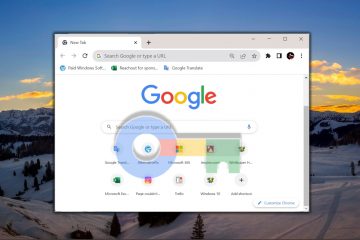Dowiedz się, jak usunąć niechciane profile z Terminalu w systemie Windows 11 (i Windows 10, jeśli Terminal jest zainstalowany).
W systemie Windows 11 domyślną aplikacją terminalową jest Terminal Windows. Umożliwia uruchamianie wiersza poleceń, programu PowerShell i WSL w jednym miejscu, każdy z własnym profilem. Umożliwia nawet innym aplikacjom integrację własnych powłok, dzięki czemu można je otwierać i używać za pomocą zaledwie kilku kliknięć. W razie potrzeby możesz także tworzyć profile z niestandardowymi ustawieniami dostosowanymi do Twoich konkretnych potrzeb. Na przykład mam niestandardowy profil wiersza poleceń dla FFmpeg, aby ułatwić konwersję wideo.
Chociaż funkcja profili w terminalu systemu Windows jest bardzo przydatna, może się zdarzyć, że będziesz chciał usunąć profil. Na przykład niedawno zainstalowany program mógł automatycznie dodać nowy profil, którego nie potrzebujesz. Niezależnie od konkretnego powodu, w razie potrzeby Terminal Windows umożliwia usunięcie dowolnego profilu, w tym predefiniowanego, za pomocą zaledwie kilku kliknięć.
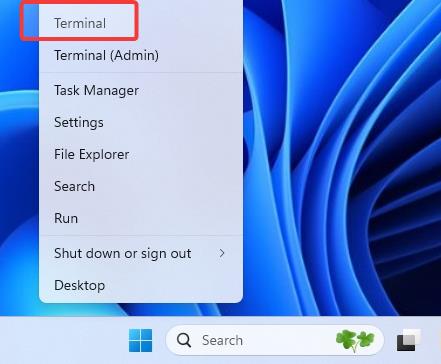
Bez zbędnych ceregieli pokażę Ci, jak usunąć profil w terminalu Windows. Zaczynajmy.
Kroki usuwania profilu w terminalu Windows
Kliknij prawym przyciskiem myszy ikonę „Windows” na pasku zadań. Wybierz opcję „Terminal“. Kliknij ikonę „strzałka menu” na pasku tytułu. Wybierz opcję „Ustawienia“. Wybierz opcję „Profil” na lewym pasku bocznym. Przewiń w dół i kliknij przycisk „Usuń profil“. Kliknij „Tak, usuń profil“. Kliknij „Zapisz“. W ten sposób usunąłeś profil w Terminalu.
Dobrze przeczytać: Jak włączyć menu wyświetlane prawym przyciskiem myszy w terminalu
Szczegóły Kroki (ze zrzutami ekranu)
Najpierw otwórz okno Terminalu. Aby to zrobić, kliknij prawym przyciskiem myszy ikonę „Windows” na pasku zadań i wybierz „Terminal“. Alternatywnie naciśnij „klawisz Windows + R”, wpisz „wt” i kliknij „OK”.
Po otwarciu okna terminala kliknij ikonę „strzałka rozwijana” na pasku tytułu i wybierz opcję „Ustawienia“. Spowoduje to otwarcie karty ustawień terminala.
Na karcie Ustawienia wybierz profil, który chcesz usunąć na lewym pasku bocznym. W prawym panelu przewiń w dół i kliknij przycisk „Usuń profil“.
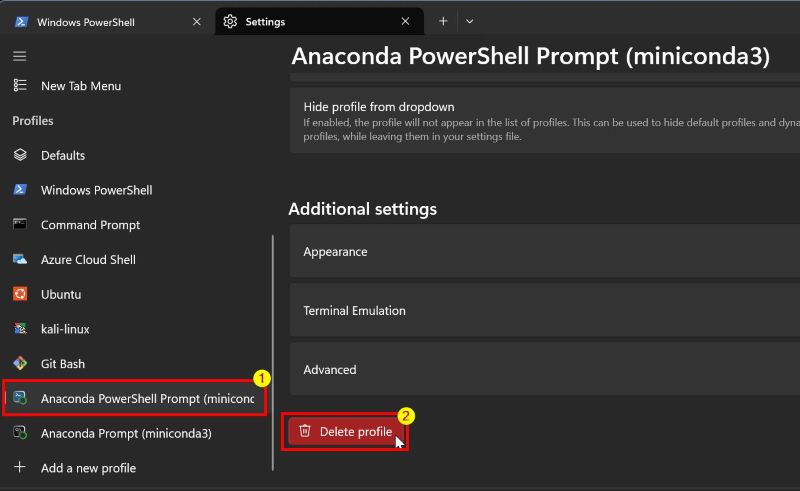
Powyższa akcja powoduje wyświetlenie okna dialogowego potwierdzenia. Kliknij przycisk „Tak, usuń profil“.
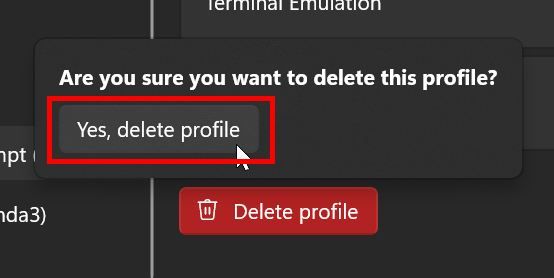
Na koniec kliknij przycisk „Zapisz“, aby zapisać zmianę.
To wszystko. Dzięki temu pomyślnie usunąłeś profil w Terminalu w systemie Windows. Wykonaj te same kroki, aby usunąć wszystkie niepotrzebne profile terminali.
Jeśli masz jakieś pytania lub potrzebujesz pomocy, skomentuj poniżej. Chętnie pomogę.
Dobrze przeczytać: Jak zmienić domyślną czcionkę w terminalu